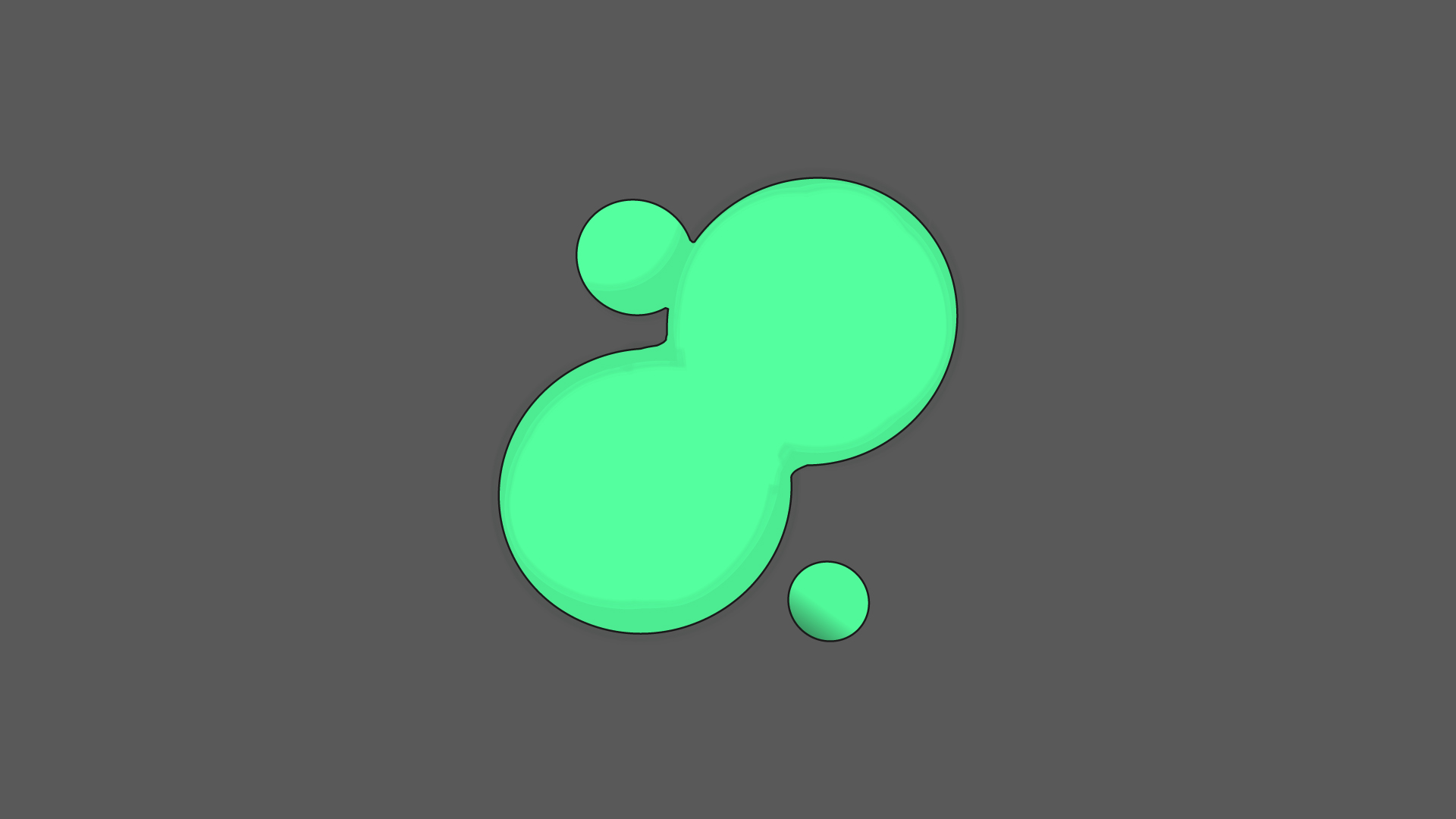
[et_pb_section fb_built=”1″ _builder_version=”4.14.5″ _module_preset=”default” background_color=”RGBA(255,255,255,0)” global_colors_info=”{}” theme_builder_area=”post_content”][et_pb_row _builder_version=”4.8.1″ _module_preset=”default” custom_margin=”||||false|false” global_colors_info=”{}” theme_builder_area=”post_content”][et_pb_column type=”4_4″ _builder_version=”4.5.2″ _module_preset=”default” global_colors_info=”{}” theme_builder_area=”post_content”][et_pb_text _builder_version=”4.9.2″ _module_preset=”default” custom_margin=”0px||||false|false” global_colors_info=”{}” theme_builder_area=”post_content”]
メタボールとは
[/et_pb_text][et_pb_text _builder_version=”4.14.7″ _module_preset=”default” hover_enabled=”0″ global_colors_info=”{}” theme_builder_area=”post_content” sticky_enabled=”0″]
[/et_pb_text][et_pb_text _builder_version=”4.10.8″ _module_preset=”default” global_colors_info=”{}” theme_builder_area=”post_content”]メタボールオブジェクトは、オブジェクト同士をスムーズな曲面でつなぎ合わせます。
スプラインやパラメトリックオブジェクトを子オブジェクトとします。
子オブジェクトを動かすと、曲面の形状がエディタビューでリアルタイムに変化します。[/et_pb_text][et_pb_image src=”https://c4dstudy.com/wp-content/uploads/2021/09/メタボール-メタボールとは-アイコン.png” title_text=”メタボール-メタボールとは-アイコン” align=”center” _builder_version=”4.10.8″ _module_preset=”default” global_colors_info=”{}” theme_builder_area=”post_content”][/et_pb_image][/et_pb_column][/et_pb_row][/et_pb_section][et_pb_section fb_built=”1″ _builder_version=”4.14.5″ _module_preset=”default” background_color=”RGBA(255,255,255,0)” global_colors_info=”{}” theme_builder_area=”post_content”][et_pb_row _builder_version=”4.8.1″ _module_preset=”default” custom_margin=”||||false|false” global_colors_info=”{}” theme_builder_area=”post_content”][et_pb_column type=”4_4″ _builder_version=”4.5.2″ _module_preset=”default” global_colors_info=”{}” theme_builder_area=”post_content”][et_pb_text _builder_version=”4.10.8″ _module_preset=”default” custom_margin=”0px||||false|false” global_colors_info=”{}” theme_builder_area=”post_content”]
メタボールの使い方
[/et_pb_text][et_pb_text _builder_version=”4.10.8″ _module_preset=”default” global_colors_info=”{}” theme_builder_area=”post_content”]
1-メタボールに入れるオブジェクトを作成
今回は例として、球体オブジェクトを3つ作成します。
※オブジェクトの分割数が分かる状態にしたい場合は[表示/グーローシェーディング(線):ショートカットはN押してB]
[/et_pb_text][et_pb_image src=”https://c4dstudy.com/wp-content/uploads/2021/09/メタボール-メタボールの使い方-1-メタボールに入れるオブジェクトを作成-オブジェクトマネージャ.png” title_text=”メタボール-メタボールの使い方-1-メタボールに入れるオブジェクトを作成-オブジェクトマネージャ” align=”center” _builder_version=”4.10.8″ _module_preset=”default” global_colors_info=”{}” theme_builder_area=”post_content”][/et_pb_image][et_pb_image src=”https://c4dstudy.com/wp-content/uploads/2021/09/メタボール-メタボールの使い方-1-メタボールに入れるオブジェクトを作成-ビューポート.jpg” title_text=”メタボール-メタボールの使い方-1-メタボールに入れるオブジェクトを作成-ビューポート” align=”center” _builder_version=”4.10.8″ _module_preset=”default” global_colors_info=”{}” theme_builder_area=”post_content”][/et_pb_image][/et_pb_column][/et_pb_row][et_pb_row _builder_version=”4.10.8″ _module_preset=”default” custom_margin=”50px||||false|false” global_colors_info=”{}” theme_builder_area=”post_content”][et_pb_column type=”4_4″ _builder_version=”4.5.2″ _module_preset=”default” global_colors_info=”{}” theme_builder_area=”post_content”][et_pb_text _builder_version=”4.10.8″ _module_preset=”default” global_colors_info=”{}” theme_builder_area=”post_content”]2-メタボールを作成
メタボールオブジェクトを作成します。
球体3つをメタボールオブジェクトの子オブジェクトにします。
※1クリックでメタボールを親にする:
球体3つを選択した状態で、Ctrl(Cmand)+Alt(Option)を押しながらメタボールをクリック[/et_pb_text][et_pb_image src=”https://c4dstudy.com/wp-content/uploads/2021/09/メタボール-メタボールの使い方-2-メタボールを作成-オブジェクトマネージャ.png” title_text=”メタボール-メタボールの使い方-2-メタボールを作成-オブジェクトマネージャ” align=”center” _builder_version=”4.10.8″ _module_preset=”default” global_colors_info=”{}” theme_builder_area=”post_content”][/et_pb_image][et_pb_image src=”https://c4dstudy.com/wp-content/uploads/2021/09/メタボール-メタボールの使い方-2-メタボールを作成-ビューポート.jpg” title_text=”メタボール-メタボールの使い方-2-メタボールを作成-ビューポート” align=”center” _builder_version=”4.10.8″ _module_preset=”default” global_colors_info=”{}” theme_builder_area=”post_content”][/et_pb_image][/et_pb_column][/et_pb_row][et_pb_row _builder_version=”4.10.8″ _module_preset=”default” custom_margin=”50px||||false|false” global_colors_info=”{}” theme_builder_area=”post_content”][et_pb_column type=”4_4″ _builder_version=”4.5.2″ _module_preset=”default” global_colors_info=”{}” theme_builder_area=”post_content”][et_pb_text _builder_version=”4.10.8″ _module_preset=”default” global_colors_info=”{}” theme_builder_area=”post_content”]
3-調整
理想の形状へ近づけていきます。
球体の位置やサイズを変えると、曲面が変化します。
メタボールの「影響力」や「エディタでの分割数」を調整します。
※オブジェクトを通常表示したい状態にしたい場合は[表示/グーローシェーディング:ショートカットはN押してA]
[/et_pb_text][et_pb_image src=”https://c4dstudy.com/wp-content/uploads/2021/09/メタボール-メタボールの使い方-3-調整-属性マネージャ.png” title_text=”メタボール-メタボールの使い方-3-調整-属性マネージャ” align=”center” _builder_version=”4.10.8″ _module_preset=”default” global_colors_info=”{}” theme_builder_area=”post_content”][/et_pb_image][et_pb_image src=”https://c4dstudy.com/wp-content/uploads/2021/09/メタボール-メタボールの使い方-3-調整-ビューポート.jpg” title_text=”メタボール-メタボールの使い方-3-調整-ビューポート” align=”center” _builder_version=”4.10.8″ _module_preset=”default” global_colors_info=”{}” theme_builder_area=”post_content”][/et_pb_image][/et_pb_column][/et_pb_row][et_pb_row _builder_version=”4.10.8″ _module_preset=”default” custom_margin=”50px||||false|false” global_colors_info=”{}” theme_builder_area=”post_content”][et_pb_column type=”4_4″ _builder_version=”4.5.2″ _module_preset=”default” global_colors_info=”{}” theme_builder_area=”post_content”][et_pb_text _builder_version=”4.10.8″ _module_preset=”default” global_colors_info=”{}” theme_builder_area=”post_content”]メタボールの使い方を動画で確認できます。[/et_pb_text][et_pb_video src=”https://c4dstudy.com/wp-content/uploads/2021/09/メタボール-メタボールの使い方.mp4″ _builder_version=”4.10.8″ _module_preset=”default” global_colors_info=”{}” theme_builder_area=”post_content”][/et_pb_video][/et_pb_column][/et_pb_row][/et_pb_section][et_pb_section fb_built=”1″ _builder_version=”4.14.5″ _module_preset=”default” background_color=”RGBA(255,255,255,0)” global_colors_info=”{}” theme_builder_area=”post_content”][et_pb_row _builder_version=”4.10.8″ _module_preset=”default” custom_margin=”||||false|false” global_colors_info=”{}” theme_builder_area=”post_content”][et_pb_column type=”4_4″ _builder_version=”4.5.2″ _module_preset=”default” global_colors_info=”{}” theme_builder_area=”post_content”][et_pb_text _builder_version=”4.10.8″ _module_preset=”default” custom_margin=”0px||||false|false” global_colors_info=”{}” theme_builder_area=”post_content”]
メタボールのハンドル操作
[/et_pb_text][et_pb_text _builder_version=”4.10.8″ _module_preset=”default” global_colors_info=”{}” theme_builder_area=”post_content”]メタボールにハンドルはありません。
メタボールの子オブジェクトをそれぞれハンドルでサイズ変更しても、常にメタボールは対応します。[/et_pb_text][et_pb_video src=”https://c4dstudy.com/wp-content/uploads/2021/09/メタボール-メタボールのハンドル操作.mp4″ _builder_version=”4.10.8″ _module_preset=”default” global_colors_info=”{}” theme_builder_area=”post_content”][/et_pb_video][/et_pb_column][/et_pb_row][/et_pb_section][et_pb_section fb_built=”1″ _builder_version=”4.14.5″ _module_preset=”default” background_color=”RGBA(255,255,255,0)” global_colors_info=”{}” theme_builder_area=”post_content”][et_pb_row _builder_version=”4.10.8″ _module_preset=”default” custom_margin=”||||false|false” global_colors_info=”{}” theme_builder_area=”post_content”][et_pb_column type=”4_4″ _builder_version=”4.5.2″ _module_preset=”default” global_colors_info=”{}” theme_builder_area=”post_content”][et_pb_text _builder_version=”4.9.2″ _module_preset=”default” custom_margin=”0px||||false|false” global_colors_info=”{}” theme_builder_area=”post_content”]
メタボールの「オブジェクト」タブ
[/et_pb_text][et_pb_text _builder_version=”4.10.8″ _module_preset=”default” global_colors_info=”{}” theme_builder_area=”post_content”]メタボールの属性マネージャ「オブジェクト」タブを見ていきます。[/et_pb_text][et_pb_image src=”https://c4dstudy.com/wp-content/uploads/2021/09/メタボール-メタボールの「オブジェクト」タブ.png” title_text=”メタボール-メタボールの「オブジェクト」タブ” align=”center” _builder_version=”4.10.8″ _module_preset=”default” global_colors_info=”{}” theme_builder_area=”post_content”][/et_pb_image][/et_pb_column][/et_pb_row][/et_pb_section][et_pb_section fb_built=”1″ _builder_version=”4.14.5″ _module_preset=”default” background_color=”RGBA(255,255,255,0)” global_colors_info=”{}” theme_builder_area=”post_content”][et_pb_row _builder_version=”4.10.8″ _module_preset=”default” custom_margin=”||||false|false” global_colors_info=”{}” theme_builder_area=”post_content”][et_pb_column type=”4_4″ _builder_version=”4.5.2″ _module_preset=”default” global_colors_info=”{}” theme_builder_area=”post_content”][et_pb_text _builder_version=”4.10.8″ _module_preset=”default” custom_margin=”0px||||false|false” global_colors_info=”{}” theme_builder_area=”post_content”]
影響力
[/et_pb_text][et_pb_text _builder_version=”4.10.8″ _module_preset=”default” global_colors_info=”{}” theme_builder_area=”post_content”]
「影響力」は、メタボール曲面がどれだけ子オブジェクトに強く拘束されるかを指定します。
デフォルトは100%です。
値が大きい:
メタボールの曲面は子オブジェクトに強く拘束されるため、曲面は縮小し、メタボールの体積は小さくなる。
値が小さい:
メタボールの曲面は子オブジェクトにあまり拘束されないため、曲面は膨張し、メタボールの体積は大きくなる。
[/et_pb_text][et_pb_image src=”https://c4dstudy.com/wp-content/uploads/2021/09/メタボール-影響力-属性マネージャ.png” title_text=”メタボール-影響力-属性マネージャ” align=”center” _builder_version=”4.10.8″ _module_preset=”default” global_colors_info=”{}” theme_builder_area=”post_content”][/et_pb_image][et_pb_image src=”https://c4dstudy.com/wp-content/uploads/2021/09/メタボール-影響力-ビューポート.png” title_text=”メタボール-影響力-ビューポート” align=”center” _builder_version=”4.10.8″ _module_preset=”default” global_colors_info=”{}” theme_builder_area=”post_content”][/et_pb_image][et_pb_video src=”https://c4dstudy.com/wp-content/uploads/2021/09/メタボール-影響力.mp4″ _builder_version=”4.10.8″ _module_preset=”default” global_colors_info=”{}” theme_builder_area=”post_content”][/et_pb_video][/et_pb_column][/et_pb_row][/et_pb_section][et_pb_section fb_built=”1″ _builder_version=”4.14.5″ _module_preset=”default” background_color=”RGBA(255,255,255,0)” global_colors_info=”{}” theme_builder_area=”post_content”][et_pb_row _builder_version=”4.10.8″ _module_preset=”default” custom_margin=”||||false|false” global_colors_info=”{}” theme_builder_area=”post_content”][et_pb_column type=”4_4″ _builder_version=”4.5.2″ _module_preset=”default” global_colors_info=”{}” theme_builder_area=”post_content”][et_pb_text _builder_version=”4.10.8″ _module_preset=”default” custom_margin=”0px||||false|false” global_colors_info=”{}” theme_builder_area=”post_content”]
エディタでの分割数
[/et_pb_text][et_pb_text _builder_version=”4.11.1″ _module_preset=”default” custom_margin=”0px||||false|false” global_colors_info=”{}” theme_builder_area=”post_content”]
球体の場合
[/et_pb_text][et_pb_text _builder_version=”4.10.8″ _module_preset=”default” global_colors_info=”{}” theme_builder_area=”post_content”]「エディタでの分割数」は、エディタに表示する曲面の分割数を指定します。
具体的には空間を分割する距離を表すため、値の大小で以下のような結果になります。
※オブジェクトの分割数が分かる状態にしたい場合は[表示/グーローシェーディング(線)]
ショートカット:N押してB
デフォルトは40です。
値が大きい:分割数が小さく、角張ったメタボールになる。
値が小さい:分割数が大きく、滑らかなメタボールになる。
※値を必要以上に小さくすると、エディタビューの描画速度が大きく低下します。[/et_pb_text][et_pb_image src=”https://c4dstudy.com/wp-content/uploads/2021/09/メタボール-エディタでの分割数-属性マネージャ.png” title_text=”メタボール-エディタでの分割数-属性マネージャ” align=”center” _builder_version=”4.10.8″ _module_preset=”default” global_colors_info=”{}” theme_builder_area=”post_content”][/et_pb_image][et_pb_image src=”https://c4dstudy.com/wp-content/uploads/2021/09/メタボール-エディタでの分割数-ビューポート.png” title_text=”メタボール-エディタでの分割数-ビューポート” align=”center” _builder_version=”4.10.8″ _module_preset=”default” global_colors_info=”{}” theme_builder_area=”post_content”][/et_pb_image][et_pb_video src=”https://c4dstudy.com/wp-content/uploads/2021/09/メタボール-エディタでの分割数.mp4″ _builder_version=”4.10.8″ _module_preset=”default” global_colors_info=”{}” theme_builder_area=”post_content”][/et_pb_video][/et_pb_column][/et_pb_row][et_pb_row _builder_version=”4.11.1″ _module_preset=”default” custom_margin=”50px||||false|false” global_colors_info=”{}” theme_builder_area=”post_content”][et_pb_column type=”4_4″ _builder_version=”4.5.2″ _module_preset=”default” global_colors_info=”{}” theme_builder_area=”post_content”][et_pb_text _builder_version=”4.11.1″ _module_preset=”default” custom_margin=”0px||||false|false” global_colors_info=”{}” theme_builder_area=”post_content”]
立方体の場合
[/et_pb_text][et_pb_text _builder_version=”4.11.1″ _module_preset=”default” global_colors_info=”{}” theme_builder_area=”post_content”]以下3要素のどれか1つでも調整することで、形状は常に変化します。
画像の例)
メタボールの「エディタでの分割数」:10cm
オブジェクトの「スケール」:250cm
オブジェクトの「分割数」:3[/et_pb_text][et_pb_image src=”https://c4dstudy.com/wp-content/uploads/2021/10/メタボール-エディタでの分割数-立方体の場合-属性マネージャ.png” title_text=”メタボール-エディタでの分割数-立方体の場合-属性マネージャ” align=”center” _builder_version=”4.11.1″ _module_preset=”default” global_colors_info=”{}” theme_builder_area=”post_content”][/et_pb_image][et_pb_image src=”https://c4dstudy.com/wp-content/uploads/2021/10/メタボール-エディタでの分割数-立方体の場合-ビューポート.png” title_text=”メタボール-エディタでの分割数-立方体の場合-ビューポート” align=”center” _builder_version=”4.11.1″ _module_preset=”default” global_colors_info=”{}” theme_builder_area=”post_content”][/et_pb_image][et_pb_video src=”https://c4dstudy.com/wp-content/uploads/2021/10/メタボール-エディタでの分割数-立方体の場合.mp4″ _builder_version=”4.11.1″ _module_preset=”default” global_colors_info=”{}” theme_builder_area=”post_content”][/et_pb_video][/et_pb_column][/et_pb_row][/et_pb_section][et_pb_section fb_built=”1″ _builder_version=”4.14.5″ _module_preset=”default” background_color=”RGBA(255,255,255,0)” global_colors_info=”{}” theme_builder_area=”post_content”][et_pb_row _builder_version=”4.10.8″ _module_preset=”default” custom_margin=”||||false|false” global_colors_info=”{}” theme_builder_area=”post_content”][et_pb_column type=”4_4″ _builder_version=”4.5.2″ _module_preset=”default” global_colors_info=”{}” theme_builder_area=”post_content”][et_pb_text _builder_version=”4.10.8″ _module_preset=”default” custom_margin=”0px||||false|false” global_colors_info=”{}” theme_builder_area=”post_content”]
レンダリングの分割数
[/et_pb_text][et_pb_text _builder_version=”4.10.8″ _module_preset=”default” global_colors_info=”{}” theme_builder_area=”post_content”]「レンダリングでの分割数」は、レンダリングする曲面の分割数を指定します。
具体的には空間を分割する距離を表すため、値の大小で以下のような結果になります。
分かりづらいですが、微妙に変化しています。
デフォルトは5です。
値が大きい:分割数が小さく、表面がざらざらしたメタボールになる。
値が小さい:分割数が大きく、表面が滑らかなメタボールになる。[/et_pb_text][et_pb_image src=”https://c4dstudy.com/wp-content/uploads/2021/09/メタボール-レンダリングの分割数-属性マネージャ.png” title_text=”メタボール-レンダリングの分割数-属性マネージャ” align=”center” _builder_version=”4.10.8″ _module_preset=”default” global_colors_info=”{}” theme_builder_area=”post_content”][/et_pb_image][et_pb_image src=”https://c4dstudy.com/wp-content/uploads/2021/09/メタボール-レンダリングの分割数-ビューポート.png” title_text=”メタボール-レンダリングの分割数-ビューポート” align=”center” _builder_version=”4.10.8″ _module_preset=”default” global_colors_info=”{}” theme_builder_area=”post_content”][/et_pb_image][et_pb_video src=”https://c4dstudy.com/wp-content/uploads/2021/09/メタボール-レンダリングの分割数.mp4″ _builder_version=”4.10.8″ _module_preset=”default” global_colors_info=”{}” theme_builder_area=”post_content”][/et_pb_video][/et_pb_column][/et_pb_row][/et_pb_section][et_pb_section fb_built=”1″ _builder_version=”4.14.5″ _module_preset=”default” background_color=”RGBA(255,255,255,0)” global_colors_info=”{}” theme_builder_area=”post_content”][et_pb_row _builder_version=”4.10.8″ _module_preset=”default” custom_margin=”||||false|false” global_colors_info=”{}” theme_builder_area=”post_content”][et_pb_column type=”4_4″ _builder_version=”4.5.2″ _module_preset=”default” global_colors_info=”{}” theme_builder_area=”post_content”][et_pb_text _builder_version=”4.10.8″ _module_preset=”default” custom_margin=”0px||||false|false” global_colors_info=”{}” theme_builder_area=”post_content”]
指数関数で減衰
[/et_pb_text][et_pb_text _builder_version=”4.10.8″ _module_preset=”default” global_colors_info=”{}” theme_builder_area=”post_content”]「指数関数で減衰」は、メタボールの球体どうしの引きつけ合う力を設定します。
デフォルトは✓なしです。
✓なし:
重力と同様で1/r^2の設定となる
✓あり:
球体どうしがより強く引き付けあい、球体の境目がシャープになる[/et_pb_text][et_pb_image src=”https://c4dstudy.com/wp-content/uploads/2021/09/メタボール-指数関数で減衰-属性マネージャ.png” title_text=”メタボール-指数関数で減衰-属性マネージャ” align=”center” _builder_version=”4.10.8″ _module_preset=”default” global_colors_info=”{}” theme_builder_area=”post_content”][/et_pb_image][et_pb_image src=”https://c4dstudy.com/wp-content/uploads/2021/09/メタボール-指数関数で減衰-ビューポート.png” title_text=”メタボール-指数関数で減衰-ビューポート” align=”center” _builder_version=”4.10.8″ _module_preset=”default” global_colors_info=”{}” theme_builder_area=”post_content”][/et_pb_image][et_pb_video src=”https://c4dstudy.com/wp-content/uploads/2021/09/メタボール-指数関数で減衰.mp4″ _builder_version=”4.10.8″ _module_preset=”default” global_colors_info=”{}” theme_builder_area=”post_content”][/et_pb_video][/et_pb_column][/et_pb_row][/et_pb_section][et_pb_section fb_built=”1″ _builder_version=”4.14.5″ _module_preset=”default” background_color=”RGBA(255,255,255,0)” global_colors_info=”{}” theme_builder_area=”post_content”][et_pb_row _builder_version=”4.10.8″ _module_preset=”default” custom_margin=”||||false|false” global_colors_info=”{}” theme_builder_area=”post_content”][et_pb_column type=”4_4″ _builder_version=”4.5.2″ _module_preset=”default” global_colors_info=”{}” theme_builder_area=”post_content”][et_pb_text _builder_version=”4.10.8″ _module_preset=”default” custom_margin=”0px||||false|false” global_colors_info=”{}” theme_builder_area=”post_content”]
適切な法線
[/et_pb_text][et_pb_text _builder_version=”4.11.1″ _module_preset=”default” link_text_color=”#0C71C3″ global_colors_info=”{}” theme_builder_area=”post_content”]「適切な法線」は、面法線とは別に、頂点ごとの法線で、ポリゴンメッシュをスムーズにシェーディング(陰影)するかどうかの設定です。
面の形状を変えずに、面に対する光の当たり具合を微妙に変えることができます。
デフォルトは✓なしです。
✓なし:
頂点法線が正確ではないため、ほとんどの場合で均等なシェーディング(陰影)とならない。
表面が少しざらついた印象。
✓あり:
内部で正確に計算された頂点法線が適用され、ほとんどの場合で均等なシェーディング(陰影)となる。
ポリゴン全体のシェーディングが段階的に変化し、表面が滑らかに見える。
※法線についてのもっと詳しく知りたい場合はこちら。[/et_pb_text][et_pb_image src=”https://c4dstudy.com/wp-content/uploads/2021/09/メタボール-適切な法線-属性マネージャ.png” title_text=”メタボール-適切な法線-属性マネージャ” align=”center” _builder_version=”4.10.8″ _module_preset=”default” global_colors_info=”{}” theme_builder_area=”post_content”][/et_pb_image][et_pb_image src=”https://c4dstudy.com/wp-content/uploads/2021/09/メタボール-適切な法線-ビューポート-1.png” title_text=”メタボール-適切な法線-ビューポート” align=”center” _builder_version=”4.10.8″ _module_preset=”default” global_colors_info=”{}” theme_builder_area=”post_content”][/et_pb_image][et_pb_video src=”https://c4dstudy.com/wp-content/uploads/2021/09/メタボール-適切な法線.mp4″ _builder_version=”4.10.8″ _module_preset=”default” global_colors_info=”{}” theme_builder_area=”post_content”][/et_pb_video][/et_pb_column][/et_pb_row][/et_pb_section][et_pb_section fb_built=”1″ _builder_version=”4.14.5″ _module_preset=”default” background_color=”RGBA(255,255,255,0)” global_colors_info=”{}” theme_builder_area=”post_content”][et_pb_row _builder_version=”4.10.8″ _module_preset=”default” custom_margin=”||||false|false” global_colors_info=”{}” theme_builder_area=”post_content”][et_pb_column type=”4_4″ _builder_version=”4.5.2″ _module_preset=”default” global_colors_info=”{}” theme_builder_area=”post_content”][et_pb_text _builder_version=”4.10.8″ _module_preset=”default” custom_margin=”0px||||false|false” global_colors_info=”{}” theme_builder_area=”post_content”]
メタボールタグ
[/et_pb_text][et_pb_text _builder_version=”4.14.7″ _module_preset=”default” hover_enabled=”0″ global_colors_info=”{}” theme_builder_area=”post_content” sticky_enabled=”0″]
メタボールタグは、メタボールの形状をさらに細かくコントロールできます。
メタボールオブジェクトの中に入っているオブジェクトにメタボールタグを適用します。
適用方法は、メタボールの子オブジェクトを選択した状態で[タグ/モデリングタグ/メタボール]をクリックします。
細かい調整は、メタボールタグをクリックして、属性マネージャから行います。
[/et_pb_text][et_pb_image src=”https://c4dstudy.com/wp-content/uploads/2021/09/メタボール-メタボールタグ-適用方法.png” title_text=”メタボール-メタボールタグ-適用方法” align=”center” _builder_version=”4.10.8″ _module_preset=”default” global_colors_info=”{}” theme_builder_area=”post_content”][/et_pb_image][/et_pb_column][/et_pb_row][/et_pb_section][et_pb_section fb_built=”1″ _builder_version=”4.14.5″ _module_preset=”default” background_color=”RGBA(255,255,255,0)” global_colors_info=”{}” theme_builder_area=”post_content”][et_pb_row _builder_version=”4.10.8″ _module_preset=”default” custom_margin=”||||false|false” global_colors_info=”{}” theme_builder_area=”post_content”][et_pb_column type=”4_4″ _builder_version=”4.5.2″ _module_preset=”default” global_colors_info=”{}” theme_builder_area=”post_content”][et_pb_text _builder_version=”4.10.8″ _module_preset=”default” custom_margin=”0px||||false|false” global_colors_info=”{}” theme_builder_area=”post_content”]
メタボールタグ-負の影響力
[/et_pb_text][et_pb_text _builder_version=”4.10.8″ _module_preset=”default” global_colors_info=”{}” theme_builder_area=”post_content”]「負の影響力」オプションは、通常のメタボールと逆の力を働かせるかどうかの設定です。
デフォルトは✓なしです。
✓なし:
メタボールの他の子オブジェクトと曲面で繋がる。
風船のような形状となる。
✓あり:
メタボールの他の子オブジェクトを曲面で削る。
へこんだり、穴の開いた形状となる。[/et_pb_text][et_pb_image src=”https://c4dstudy.com/wp-content/uploads/2021/09/メタボール-メタボールタグ-負の影響力-属性マネージャ.png” title_text=”メタボール-メタボールタグ-負の影響力-属性マネージャ” align=”center” _builder_version=”4.10.8″ _module_preset=”default” global_colors_info=”{}” theme_builder_area=”post_content”][/et_pb_image][et_pb_image src=”https://c4dstudy.com/wp-content/uploads/2021/09/メタボール-メタボールタグ-負の影響力-ビューポート.png” title_text=”メタボール-メタボールタグ-負の影響力-ビューポート” align=”center” _builder_version=”4.10.8″ _module_preset=”default” global_colors_info=”{}” theme_builder_area=”post_content”][/et_pb_image][et_pb_video src=”https://c4dstudy.com/wp-content/uploads/2021/09/メタボール-負の影響力.mp4″ _builder_version=”4.10.8″ _module_preset=”default” global_colors_info=”{}” theme_builder_area=”post_content”][/et_pb_video][/et_pb_column][/et_pb_row][/et_pb_section][et_pb_section fb_built=”1″ _builder_version=”4.14.5″ _module_preset=”default” background_color=”RGBA(255,255,255,0)” global_colors_info=”{}” theme_builder_area=”post_content”][et_pb_row _builder_version=”4.10.8″ _module_preset=”default” custom_margin=”||||false|false” global_colors_info=”{}” theme_builder_area=”post_content”][et_pb_column type=”4_4″ _builder_version=”4.5.2″ _module_preset=”default” global_colors_info=”{}” theme_builder_area=”post_content”][et_pb_text _builder_version=”4.10.8″ _module_preset=”default” custom_margin=”0px||||false|false” global_colors_info=”{}” theme_builder_area=”post_content”]
メタボールタグ-影響力
[/et_pb_text][et_pb_text _builder_version=”4.10.8″ _module_preset=”default” global_colors_info=”{}” theme_builder_area=”post_content”]「影響力」は、メタボールタグが適用されたメタボールの子オブジェクトの大きさ(メタボールを生成する強さ)に関わる設定です。
デフォルトは100%です。
子オブジェクトが球体の場合は、メタボールタグの「影響力」の値だけがメタボールの大きさを決定します(以下参照)。
50%:メタボールタグを適用したメタボールの子オブジェクトの大きさが半分になる
100%:メタボールタグを適用していない場合と同じ大きさになる。
200%:メタボールタグを適用したメタボールの子オブジェクトの大きさが2倍になる
※子オブジェクトがポリゴンやスプラインの場合は、「影響力」の値と「半径」の値を掛けた値がメタボールの大きさを決めます。[/et_pb_text][et_pb_image src=”https://c4dstudy.com/wp-content/uploads/2021/09/メタボール-メタボールタグ-影響力-属性マネージャ.png” title_text=”メタボール-メタボールタグ-影響力-属性マネージャ” align=”center” _builder_version=”4.10.8″ _module_preset=”default” global_colors_info=”{}” theme_builder_area=”post_content”][/et_pb_image][et_pb_image src=”https://c4dstudy.com/wp-content/uploads/2021/09/メタボール-メタボールタグ-影響力-ビューポート.png” title_text=”メタボール-メタボールタグ-影響力-ビューポート” align=”center” _builder_version=”4.10.8″ _module_preset=”default” global_colors_info=”{}” theme_builder_area=”post_content”][/et_pb_image][et_pb_video src=”https://c4dstudy.com/wp-content/uploads/2021/09/メタボール-メタボールタグ-影響力-負の影響力チェックなし.mp4″ _builder_version=”4.10.8″ _module_preset=”default” global_colors_info=”{}” theme_builder_area=”post_content”][/et_pb_video][et_pb_video src=”https://c4dstudy.com/wp-content/uploads/2021/09/メタボール-メタボールタグ-影響力-負の影響力チェックあり.mp4″ _builder_version=”4.10.8″ _module_preset=”default” global_colors_info=”{}” theme_builder_area=”post_content”][/et_pb_video][/et_pb_column][/et_pb_row][/et_pb_section][et_pb_section fb_built=”1″ _builder_version=”4.14.5″ _module_preset=”default” background_color=”RGBA(255,255,255,0)” global_colors_info=”{}” theme_builder_area=”post_content”][et_pb_row _builder_version=”4.10.8″ _module_preset=”default” custom_margin=”||||false|false” global_colors_info=”{}” theme_builder_area=”post_content”][et_pb_column type=”4_4″ _builder_version=”4.5.2″ _module_preset=”default” global_colors_info=”{}” theme_builder_area=”post_content”][et_pb_text _builder_version=”4.10.8″ _module_preset=”default” custom_margin=”0px||||false|false” global_colors_info=”{}” theme_builder_area=”post_content”]
メタボールタグ-半径
[/et_pb_text][et_pb_text _builder_version=”4.10.8″ _module_preset=”default” global_colors_info=”{}” theme_builder_area=”post_content”]「半径」は、メタボールの子オブジェクトのサイズに関わる設定です。
デフォルトは20cmです。
子オブジェクトが
・ポリゴンやスプラインの場合:
「影響力」の値と「半径」の値を掛けた値がメタボールの大きさを決める。
・球体の場合:
「半径」を調整しても、サイズに変化はない。[/et_pb_text][et_pb_image src=”https://c4dstudy.com/wp-content/uploads/2021/09/メタボール-メタボールタグ-半径-属性マネージャ.png” title_text=”メタボール-メタボールタグ-半径-属性マネージャ” align=”center” _builder_version=”4.10.8″ _module_preset=”default” global_colors_info=”{}” theme_builder_area=”post_content”][/et_pb_image][et_pb_image src=”https://c4dstudy.com/wp-content/uploads/2021/09/メタボール-メタボールタグ-半径-ビューポート.png” title_text=”メタボール-メタボールタグ-半径-ビューポート” align=”center” _builder_version=”4.10.8″ _module_preset=”default” global_colors_info=”{}” theme_builder_area=”post_content”][/et_pb_image][et_pb_video src=”https://c4dstudy.com/wp-content/uploads/2021/09/メタボール-メタボールタグ-半径.mp4″ _builder_version=”4.10.8″ _module_preset=”default” global_colors_info=”{}” theme_builder_area=”post_content”][/et_pb_video][/et_pb_column][/et_pb_row][/et_pb_section][et_pb_section fb_built=”1″ _builder_version=”4.14.5″ _module_preset=”default” background_color=”RGBA(255,255,255,0)” global_colors_info=”{}” theme_builder_area=”post_content”][et_pb_row _builder_version=”4.10.8″ _module_preset=”default” custom_margin=”||||false|false” global_colors_info=”{}” theme_builder_area=”post_content”][et_pb_column type=”4_4″ _builder_version=”4.5.2″ _module_preset=”default” global_colors_info=”{}” theme_builder_area=”post_content”][et_pb_text _builder_version=”4.10.8″ _module_preset=”default” custom_margin=”0px||||false|false” global_colors_info=”{}” theme_builder_area=”post_content”]
メタボールタグ-タイプ
[/et_pb_text][et_pb_text _builder_version=”4.10.8″ _module_preset=”default” global_colors_info=”{}” theme_builder_area=”post_content”]「タイプ」には、3種類あります。
「球体」「ライン」「3角」から選びます。
それぞれ処理方法が違うので、形状も異なります。
立方体を例にすると分かりやすいです。
「タイプ」のデフォルトは「球体」です。
・球体:
オブジェクトのポイントから形成されるため、元のオブジェクトと異なる形状のメタボールオブジェクトになる。
・ライン:
オブジェクトのエッジから形成されるため、ワイヤーフレームに似たメタボールオブジェクトになる。
・3角:
オブジェクトのポリゴンから形成されるため、元のオブジェクトに似たメタボールオブジェクトになる。[/et_pb_text][et_pb_image src=”https://c4dstudy.com/wp-content/uploads/2021/09/メタボール-メタボールタグ-タイプ-属性マネージャ.png” title_text=”メタボール-メタボールタグ-タイプ-属性マネージャ” align=”center” _builder_version=”4.10.8″ _module_preset=”default” global_colors_info=”{}” theme_builder_area=”post_content”][/et_pb_image][et_pb_image src=”https://c4dstudy.com/wp-content/uploads/2021/09/メタボール-メタボールタグ-タイプ-ビューポート.png” title_text=”メタボール-メタボールタグ-タイプ-ビューポート” align=”center” _builder_version=”4.10.8″ _module_preset=”default” global_colors_info=”{}” theme_builder_area=”post_content”][/et_pb_image][et_pb_video src=”https://c4dstudy.com/wp-content/uploads/2021/09/メタボール-メタボールタグ-タイプ.mp4″ _builder_version=”4.10.8″ _module_preset=”default” global_colors_info=”{}” theme_builder_area=”post_content”][/et_pb_video][/et_pb_column][/et_pb_row][/et_pb_section][et_pb_section fb_built=”1″ _builder_version=”4.14.5″ _module_preset=”default” background_color=”RGBA(255,255,255,0)” global_colors_info=”{}” theme_builder_area=”post_content”][et_pb_row _builder_version=”4.10.8″ _module_preset=”default” custom_margin=”||||false|false” global_colors_info=”{}” theme_builder_area=”post_content”][et_pb_column type=”4_4″ _builder_version=”4.5.2″ _module_preset=”default” global_colors_info=”{}” theme_builder_area=”post_content”][et_pb_text _builder_version=”4.10.8″ _module_preset=”default” custom_margin=”0px||||false|false” global_colors_info=”{}” theme_builder_area=”post_content”]
メタボールタグ-ソリッド
[/et_pb_text][et_pb_text _builder_version=”4.10.8″ _module_preset=”default” link_text_color=”#0C71C3″ global_colors_info=”{}” theme_builder_area=”post_content”]「ソリッド」は、メタボールタグが適用されているオブジェクトの中身を、詰まった状態にするか、空洞の状態にするかの設定です。
ソリッド:オブジェクトの中身が詰まってる状態
サーフェイス:オブジェクトの中身が空洞の状態
今回は例として、立方体2つを使います(スプライン以外である必要がある)。
両方の立方体オブジェクトのメタボールタグ「タイプ」を「3角」にします。
くり抜かれる方の立方体のメタボールタグ「ソリッド」を✓なしにするか、✓ありにするかで、結果が変わります。
くり抜く方の立方体のメタボールタグ「ソリッド」は✓なしでも、✓ありでも、同じ結果です。
「ソリッド」のデフォルトは✓なしです。
✓なし:
オブジェクト内部は空洞。
立方体のサーフェイスにのみ影響を与える。
✓あり:
オブジェクト内部はソリッドとみなされる。
くり抜く方のオブジェクトのメタボールタグ「負の影響力」を✓ありにすれば、ブーリアン効果が利用可能になる。[/et_pb_text][et_pb_image src=”https://c4dstudy.com/wp-content/uploads/2021/09/メタボール-メタボールタグ-ソリッド-属性マネージャ.png” title_text=”メタボール-メタボールタグ-ソリッド-属性マネージャ” align=”center” _builder_version=”4.10.8″ _module_preset=”default” global_colors_info=”{}” theme_builder_area=”post_content”][/et_pb_image][et_pb_image src=”https://c4dstudy.com/wp-content/uploads/2021/09/メタボール-メタボールタグ-ソリッド-ビューポート.png” title_text=”メタボール-メタボールタグ-ソリッド-ビューポート” align=”center” _builder_version=”4.10.8″ _module_preset=”default” global_colors_info=”{}” theme_builder_area=”post_content”][/et_pb_image][et_pb_video src=”https://c4dstudy.com/wp-content/uploads/2021/09/メタボール-メタボールタグ-ソリッド.mp4″ _builder_version=”4.10.8″ _module_preset=”default” global_colors_info=”{}” theme_builder_area=”post_content”][/et_pb_video][/et_pb_column][/et_pb_row][/et_pb_section][et_pb_section fb_built=”1″ _builder_version=”4.14.5″ _module_preset=”default” background_color=”RGBA(255,255,255,0)” global_colors_info=”{}” theme_builder_area=”post_content”][et_pb_row _builder_version=”4.10.8″ _module_preset=”default” custom_margin=”||||false|false” global_colors_info=”{}” theme_builder_area=”post_content”][et_pb_column type=”4_4″ _builder_version=”4.5.2″ _module_preset=”default” global_colors_info=”{}” theme_builder_area=”post_content”][et_pb_text _builder_version=”4.11.1″ _module_preset=”default” custom_margin=”0px||||false|false” global_colors_info=”{}” theme_builder_area=”post_content”]
スプラインを子オブジェクトとした場合のメタボール
[/et_pb_text][et_pb_text _builder_version=”4.11.1″ _module_preset=”default” global_colors_info=”{}” theme_builder_area=”post_content”]スプラインの場合特別な機能があります。
2つのスプラインを使って、メタボールの外郭の太さを多少コントロールできます。
2つ目のスプラインは、1つ目のスプラインの子オブジェクトで、同じ形状のスプラインでなければなりません(最初のスプラインをコピーしましょう)。
例)
メタボール
子:円形
孫:円形
※ショートカット
・移動ツール:E
・スケールツール:T
・スケールを変えながら複製:スケールツールに持ち替えて、Ctrl(Cmnd)押しながらスケール変更[/et_pb_text][et_pb_image src=”https://c4dstudy.com/wp-content/uploads/2021/10/メタボール-スプラインを子オブジェクトとした場合のメタボール-属性マネージャ.png” title_text=”メタボール-スプラインを子オブジェクトとした場合のメタボール-属性マネージャ” align=”center” _builder_version=”4.11.1″ _module_preset=”default” global_colors_info=”{}” theme_builder_area=”post_content”][/et_pb_image][et_pb_image src=”https://c4dstudy.com/wp-content/uploads/2021/10/メタボール-スプラインを子オブジェクトとした場合のメタボール-ビューポート.png” title_text=”メタボール-スプラインを子オブジェクトとした場合のメタボール-ビューポート” align=”center” _builder_version=”4.11.1″ _module_preset=”default” global_colors_info=”{}” theme_builder_area=”post_content”][/et_pb_image][et_pb_video src=”https://c4dstudy.com/wp-content/uploads/2021/10/メタボール-スプラインを子オブジェクトとした場合のメタボール.mp4″ _builder_version=”4.11.1″ _module_preset=”default” global_colors_info=”{}” theme_builder_area=”post_content”][/et_pb_video][/et_pb_column][/et_pb_row][/et_pb_section][et_pb_section fb_built=”1″ _builder_version=”4.14.5″ _module_preset=”default” background_color=”RGBA(255,255,255,0)” global_colors_info=”{}” theme_builder_area=”post_content”][et_pb_row _builder_version=”4.10.8″ _module_preset=”default” custom_margin=”||||false|false” global_colors_info=”{}” theme_builder_area=”post_content”][et_pb_column type=”4_4″ _builder_version=”4.5.2″ _module_preset=”default” global_colors_info=”{}” theme_builder_area=”post_content”][et_pb_text _builder_version=”4.9.2″ _module_preset=”default” custom_margin=”0px||||false|false” global_colors_info=”{}” theme_builder_area=”post_content”]
メタボールの「Phong」タブ
[/et_pb_text][et_pb_text _builder_version=”4.14.7″ _module_preset=”default” hover_enabled=”0″ global_colors_info=”{}” theme_builder_area=”post_content” sticky_enabled=”0″]
メタボールの属性マネージャ「Phong」タブです。
Phongについては、こちらの記事をご覧ください。
[/et_pb_text][et_pb_image src=”https://c4dstudy.com/wp-content/uploads/2021/10/メタボール-メタボールの「Phong」タブ.png” title_text=”メタボール-メタボールの「Phong」タブ” align=”center” _builder_version=”4.11.1″ _module_preset=”default” global_colors_info=”{}” theme_builder_area=”post_content”][/et_pb_image][/et_pb_column][/et_pb_row][/et_pb_section]